Редактирование значений атрибутов
Специальный вопрос – редактирование атрибутов уже вставленных блоков. Если в блоке заданы атрибуты, то высвечиваются ручки не только у точки вставки блока, но и у точек вставки атрибутов. Поэтому за собственные ручки атрибуты могут переноситься в новое место. В то же время перемещение блока за ручку точки вставки блока осуществляется вместе с его атрибутами.
Для того чтобы скорректировать значение атрибута, необходимо воспользоваться командой EATTEDIT (АТРЕДАКТ) или командой BATTMAN (ДИСПАТБЛК), рассмотренной в разд. 7.1.6.
Команду EATTEDIT (АТРЕДАКТ) можно либо ввести с клавиатуры, либо вызвать, нажав кнопку  панели инструментов Modify II (Редактирование-2) или выбрав пункт падающего меню Modify › Object › Attribute › Single (Редакт › Объект › Атрибуты › По одному).
панели инструментов Modify II (Редактирование-2) или выбрав пункт падающего меню Modify › Object › Attribute › Single (Редакт › Объект › Атрибуты › По одному).
Команда EATTEDIT (АТРЕДАКТ) открывает диалоговое окно Enhanced Attribute Editor (Редактор атрибутов). На рис. 7.29 приведено это окно (открыта вкладка Attribute (Атрибут)) для редактирования использованного в качестве примера на рис. 7.18 в разд. 7.1 блока Computer с двумя атрибутами с именами PROCESSOR и RAM. В диалоговое окно выводятся имя блока, имена атрибутов, подсказки (Процессор и Оперативная память) и значения. После редактирования значений атрибутов с помощью поля Value (Значение) и закрытия окна с помощью кнопок Apply (Применить) и ОК атрибуты выбранного блока изменят свои значения на новые.
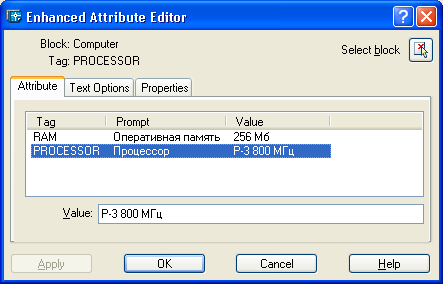
Рис. 7.29. Диалоговое окно Enhanced Attribute Editor, вкладка Attribute
Вкладка Text Options (Текстовые настройки) диалогового окна Enhanced Attribute Editor (Редактор атрибутов) позволяет задать настройки атрибута как текста (высоту, выравнивание и т. п.), а вкладка Properties (Свойства) – изменить такие характеристики, как слой, вес, цвет и др.
Команда ATTEDIT (АТРЕД) является более простым вариантом рассмотренной ранее команды EATTEDIT (АТРЕДАКТ). Команда ATTEDIT (АТРЕД) запрашивает блок и после указания открывает диалоговое окно Edit Attributes (Редактирование атрибутов) (рис. 7.30). В этом окне можно изменить действующие значения атрибутов блока.
Если ввести команду ATTEDIT (АТРЕД) в командной строке со знаком минус, т. е. -ATTEDIT (-АТРЕД), или если выбрать пункт падающего меню Modify › Object › Attribute › Global (Редакт › Объект › Атрибуты › Глобально), то команда начинает работать без диалогового окна, но зато предоставляет пользователю возможность одновременно редактировать сразу несколько атрибутов (например, когда нужно одно и то же значение одного атрибута нескольких блоков заменить на другое), а также позволяет поменять некоторые свойства атрибутов (положение, текстовый стиль и т. п.) – Первый запрос команды:
— Регулярная проверка качества ссылок по более чем 100 показателям и ежедневный пересчет показателей качества проекта.
— Все известные форматы ссылок: арендные ссылки, вечные ссылки, публикации (упоминания, мнения, отзывы, статьи, пресс-релизы).
— SeoHammer покажет, где рост или падение, а также запросы, на которые нужно обратить внимание.
SeoHammer еще предоставляет технологию Буст, она ускоряет продвижение в десятки раз, а первые результаты появляются уже в течение первых 7 дней. Зарегистрироваться и Начать продвижение
- Edit attributes one at a time? [Yes/No] <Y>: (Редактировать атрибуты по одному?[Да/Нет] <Д>:)
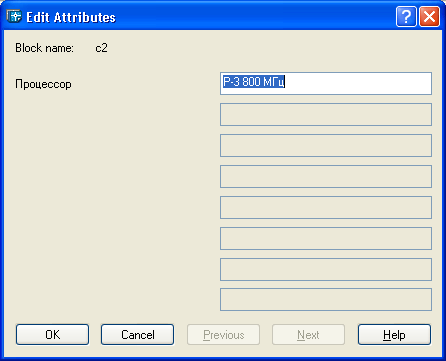
Рис. 7.30. Диалоговое окно Edit Attributes
